広告キャンペーン

このチュートリアルで Arnold の toonシェーダと clip_geo シェーダを使用して実現できる、定型化されたエフェクトの例
このチュートリアルでは、広告キャンペーンやモーション グラフィックス アニメーションの一部として使用できる面白いイメージを作成する方法について説明します。toon シェーダを使用してジオメトリを準備し、シェーディングする方法について説明します。また、ジオメトリを Arnold Scene Source (.ass) ファイルとして書き出す方法についても説明します。このファイルはプロシージャル として使用でき、シーンを軽量で機敏に反応できるようにしておくことができます。 次に、これらのプロシージャル をインスタンス化し、clip_geo シェーダを使用して、クールな定型化されたエフェクトを作成します。このエフェクトの例については、こちらを参照してください。
このチュートリアルでは、Grabcad モデル ライブラリから自由にダウンロードできる靴モデルを使用します。
toon シェーダは現在 GPU では機能しません。
 |
 |
このテクニックを使って実現できるさまざまなスタイル バリエーション
シーンの準備
まず、zip ファイル(上記のリンク)をダウンロードします。
靴モデルを読み込みます: tubular nova pk ads.IGS (Z 軸)。
シーン グリッドの中心に来るように位置と向きを決めます。
.ass ファイルとして書き出されたモデルをプロシージャルで使用する場合は、必ず Z 軸を使用してください。Y 軸モデルを使用すると、予期しない結果が生じる可能性があります。

読み込まれた IGS 靴モデル
シェーディング
ここで、標準 マテリアルを Arnold toon シェーダに置き換えます。
[スレート マテリアル エディタ](Slate Material Editor) を開きます。
Map to Material シェーダを作成して靴に割り当てます。
toon シェーダを作成し、Map to Material の Texture Map に接続します。
edge_detection で、angle_threshold を 180 からおよそ 10 まで減らします。これにより、靴の上により詳細なエッジが表示されます。
utility シェーダを作成し、それを toon シェーダの emission_color に接続します。emission_weight を 1 に増やします。
utility.color_mode を obj に、shade_mode を ndoteye. に変更します。これにより、フラットなカートゥーン調のシェーディングを持つ、面白いカラーが得られます。
utility シェーダによって与えられたカラー シェーディング エフェクトの色相、彩度などの値を微調整するには、color_correct シェーダを使用します。
toon edge を表示するには filter_type (サンプリング設定)を contour に変更する必要があります。contour_filter_width (サンプリング設定)値を増やすと、レンダリング時間も増えることに注意してください。幅が広すぎる場合は、1 に減らしてみてください。
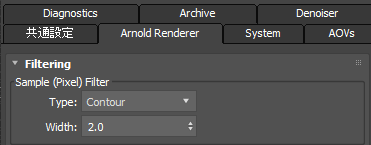
[レンダリング設定](Render Setup): Arnold > Arnold Renderer タブ > Filtering > Type: Contour
Arnold シーン ソース
いここで、完成したスニーカー ジオメトリを .ass ファイルとして書き出します。これにより、プロシージャルを使用してシーンを軽量で機敏に反応できるようにしておくことができます。
- スニーカー ジオメトリを選択し、File > Export Selected. の順に選択します。.ass ファイルの保存場所を選択します。書き出す部分を指定するよう要求されます。既定の設定(ジオメトリとシェーダ)は、必要な要件を満たしています。
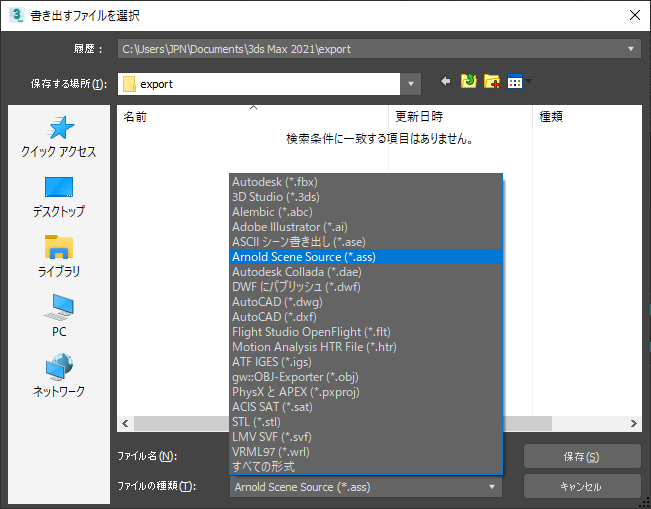
既定の書き出しオプション(ジオメトリとシェーダ)を使用して、Arnold Scene Source (.ass)に書き出します。
プロシージャル
次に、先ほど書き出した .ass ファイルを読み込むことができる Arnold プロシージャルを作成します。プロシージャルを使用すると、レンダリングを行うときまでジオメトリ データのロードを保留にできるため、シーンが軽くなり、作業しやすくなります。これは、複数のインスタンスを作成する場合に便利です。
- 新規シーンを作成します。
- Create shape メニューから Arnold を選択します。
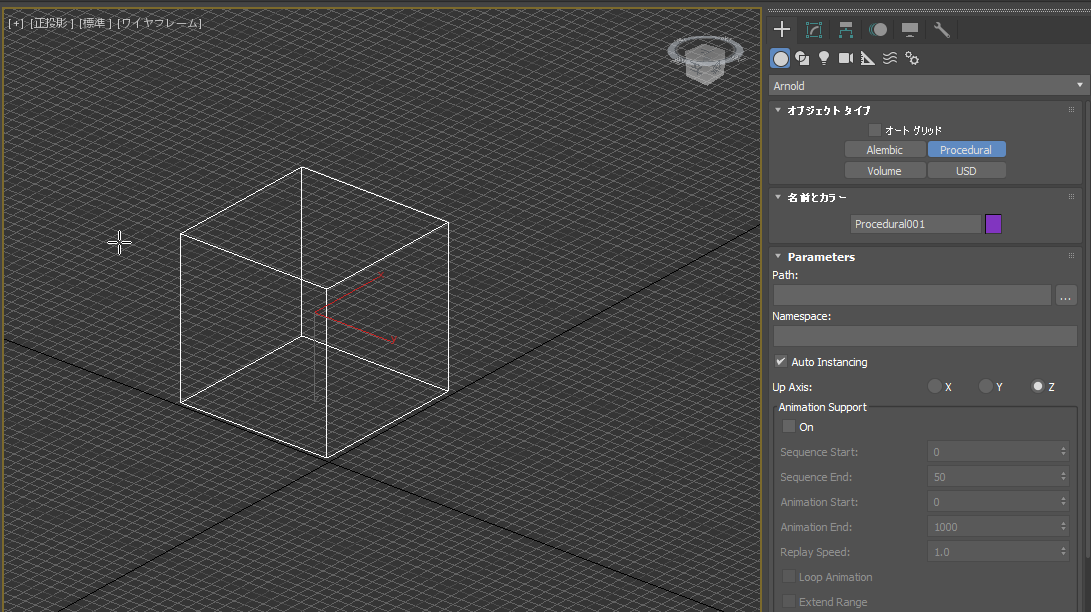
procedural を選択し、ビューポート内でクリックしてドラッグし、作成します。
procedural の Path ボタンを選択し、先ほど書き出した .ass ファイルを選択します。
Toon シェーディング エフェクトには、単純なフラット ライティングのみを使用します。これを行うには、Background Color (Environment and Effects) を白に変更します。
プロシージャルを X 軸を中心に 90 度回転させ、グリッド プレーン上に平らに配置します。
インスタンス化
ここで、プロシージャルのインスタンスを複数作成し、オリジナルの靴プロシージャルの周囲にランダムに配布します。これらは、clip_geo シェーダを割り当てた後にエフェクトを提供する切断ジオメトリとして機能します。
プロシージャルの位置と回転によって最終的なエフェクトがどのように見えるかが決まるため、チュートリアルのこの部分を自由に試してみてください。たとえば、Pflow や Object Paint を使用して、さらに多くのインスタンスを創造的に分散することができます。
- Arnold のプロシージャルを選択し、5 ~ 10 回の範囲でクローンを繰り返し作成します([Ctrl]+[v])。さらに多くのクローンを作成することもできます。インスタンス化されたプロシージャルを使用しており、ビューポートの速度が低下しないため、これは問題ありません。
- オリジナルのシュー プロシージャルの周囲で、クローンの位置をランダムにオフセットします。名前を「clip_geo」に変更します。
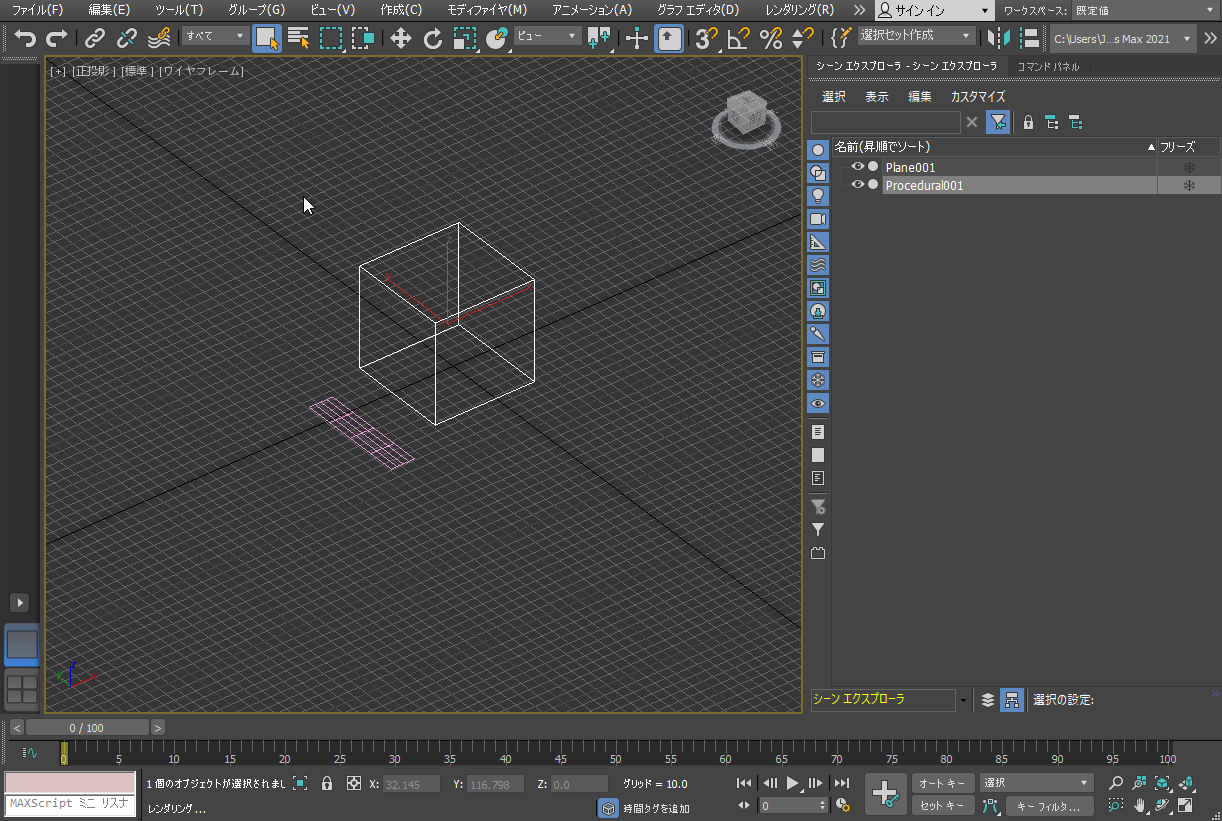
[ビューポート] (Viewport) > [表示モード](Display Mode)を [ワイヤフレーム] (wireframe) に設定した Shoe プロシージャル
Clip Geo
clip_geo シェーダを作成し、インスタンス化されたプロシージャル(オリジナルのプロシージャルではない)に割り当てます。clip_geo プロシージャルは、交差するすべてのシェイプからジオメトリをクリップします。この場合、インスタンス化されたプロシージャルはオリジナルの靴プロシージャルをクリッピングします。

インスタンス化されたプロシージャルが元の靴のプロシージャル(別の toon シェーダが割り当てられた追加のフロア プレーン)をクリッピング
満足のいく効果が得られたら、レンダーの準備は完了です。 また、プロシージャルをアニメートして、モーション グラフィックス アニメーションに使用できるエフェクトを作成することもできます。
これで操作は終了しました。これでこのチュートリアルは完了です。よくできました!『MAXtoA ユーザ ガイド』には、このほかにも役に立つチュートリアルを用意しています。ぜひご活用ください。